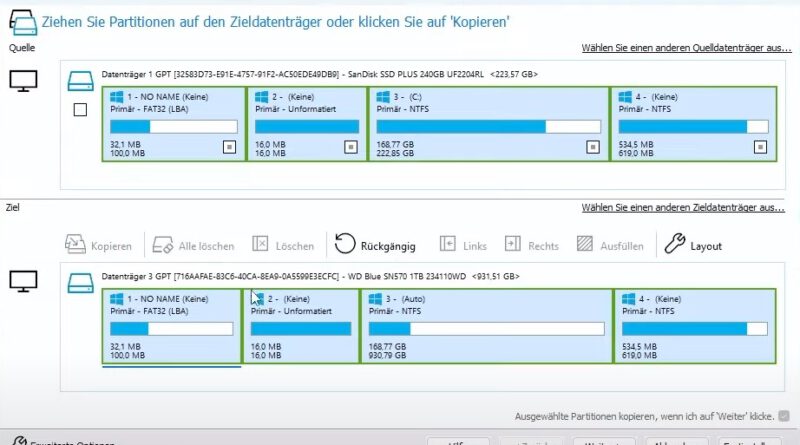So klont ihr eure Festplatte Schritt Für Schritt
Was wenn ihr eure System Festplatte, wo sich euer Windows drauf befindet tauschen wollt. Nun könnte man Windows neu installieren oder klont die Festplatte so das ihr danach von der neuen Festplatte booten könnt. Sprich Windows von der neuen Festplatte starten.
Dazu braucht ihr ein Programm womit der Inhalt der alten Festplatte auf die neue geklont wird. Ich nutze dafür Macrium Reflect, dass gute an dem Programm ihr könnt es 30 Tage lang kostenlos testen. Und somit eure Festplatte damit klonen. Das gute ist, wenn ihr jetzt eine kleinere Festplatte habt und habt euch nun für eine größere entschieden. Geht dies mit dem Programm ohne viel einstellen zu müssen.
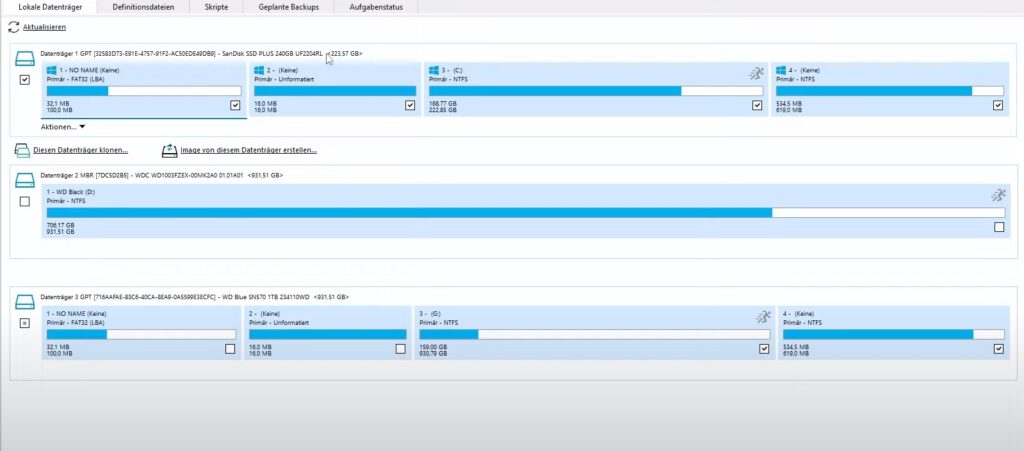
Auf dem Bild seht ihr einmal oben eine 240GB SSD und unten eine 1TB NVMe SSD. Würden wir die Festplatte so klonen würde das Programm die Partitionen 1:1 übernehmen. Wir hätten dann nicht zugewiesenen Speicher, nämlich die Differenz zwischen den 240GB zu 1TB.
Wir gehen nun unterhalb der System Festplatte auf Diesen Datenträger klonen, nun wählen wir das Ziellaufwerk. Dazu drücken wir auf „Wählen Sie einen Datenträger für den Klon aus…“.
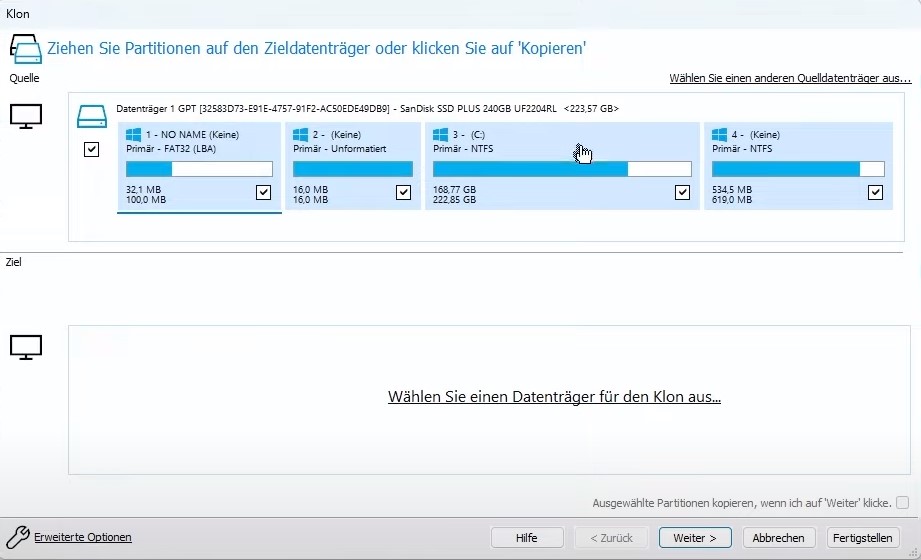
Habt ihr dies ausgewählt geht ihr auf Kopieren.
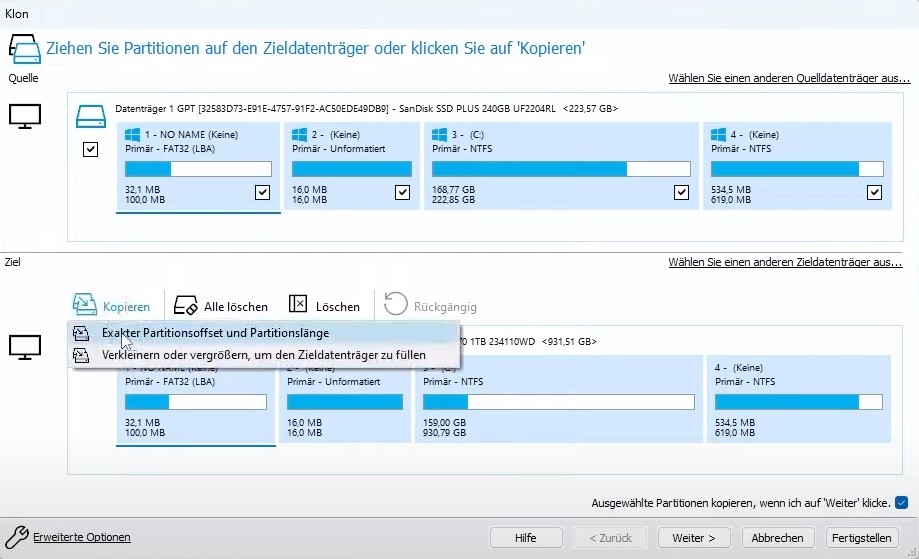
Würde man hier jetzt „Exakter Partitionsoffset und Partitionslänge“ auswählen. Würde genau das passieren was ich zuvor beschrieben habe. Hier mal ein Bild als Beispiel.
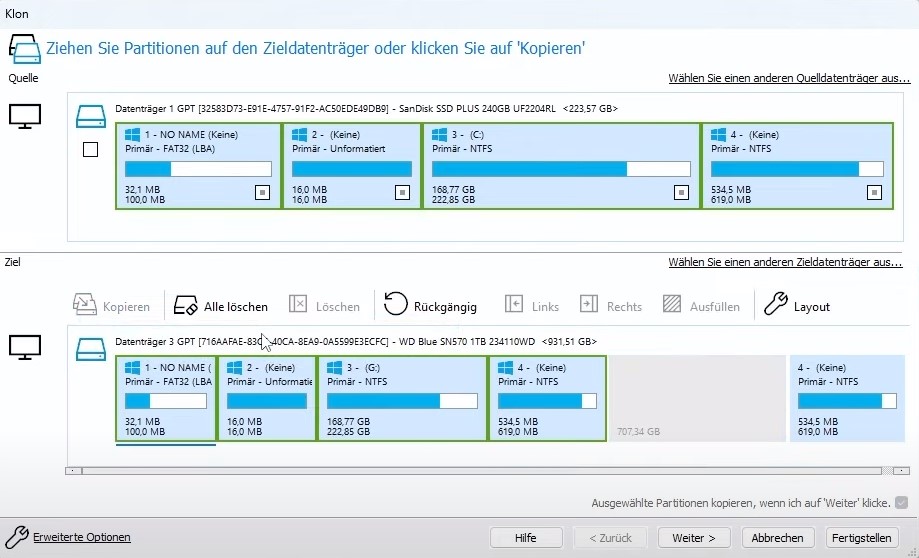
Das wäre in dem Anwendungsbeispiel alte Festplatte kleiner als die neue der falsche Weg. Es ist zu sehen das 707,34GB nicht zugeordnet werden. Daher gehen wir bei kopieren auf „Verkleinern oder vergrößern, um den Zieldatenträger zu füllen“.
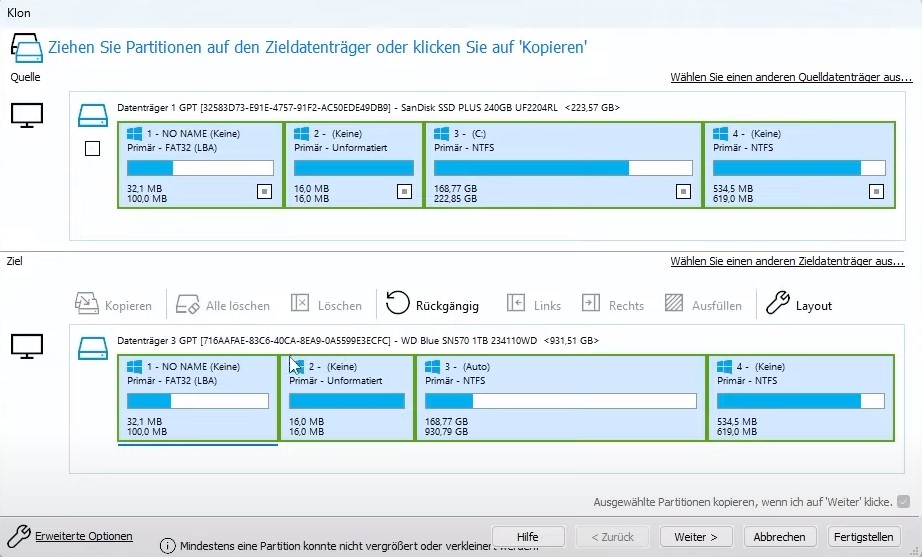
Nun wird in diesem Fall der gesamte Platz gefüllt und es entsteht kein nicht zugeordneter Speicher. Achtet vor allem bei der Auswahl immer das ihr das richtige Quelllaufwerk und Ziellaufwerk nehmt. Wenn ihr nun auf Weiter geht, könnt ihr einen Zeitplan erstellen. Was denke ich nicht nötig ist, da ihr den Vorgang sofort fertigstellen möchtet.